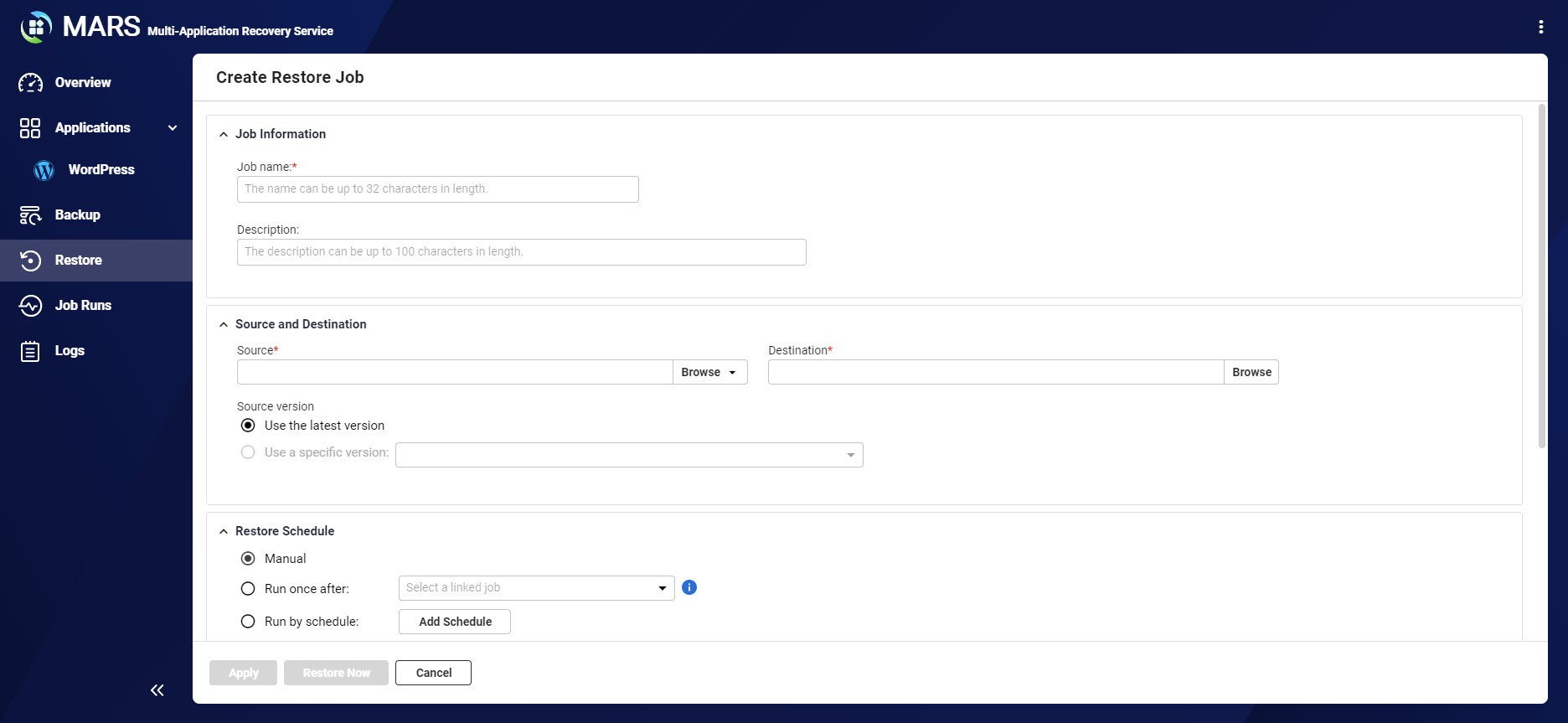Como efetuar uma cópia de segurança e restaurar um website WordPress utilizando a solução Multi-Application Recovery Service (MARS)?
- Visão Geral
- Como efetuar uma cópia de segurança de um website WordPress
- Como restaurar um website WordPress
Visão Geral
Efetuar uma cópia de segurança do seu website WordPress é provavelmente um componente crucial da estratégia de proteção de dados da sua empresa. No entanto, a solução de cópia de segurança típica pode, muitas vezes, ser complexa, demorada e dispendiosa. E a utilização dos serviços de cópia de segurança de um fornecedor de alojamento típico do WordPress tem os seus próprios riscos, tais como danos em dados, ciberataques ou cessação súbita da atividade. A solução Multi-Application Recovery Service (MARS) da QNAP foi concebido com o intuito de o ajudar a ultrapassar estes obstáculos, oferecendo uma solução de cópia de segurança permanente, segura e simples. Este tutorial irá guiá-lo através do processo de cópia de segurança e restauro do seu website WordPress utilizando a MARS.
Como efetuar uma cópia de segurança de um website WordPress
Para efetuar uma cópia de segurança de um website WordPress, execute os seguintes passos:
-
Crie um serviço WordPress para o website WordPress:
-
Instale o plug-in QNAP NAS Backup no WordPress.
Para obter mais informações, consulte Instalar o QNAP NAS Backup no WordPress.
-
Obtenha a chave de acesso do WordPress.
Para obter mais informações, consulte Obter a chave de acesso do WordPress.
-
Crie um serviço WordPress.
Para obter mais informações, consulte Criar um serviço WordPress.
-
-
Crie uma tarefa de cópia de segurança para o serviço WordPress.
A tarefa de cópia de segurança pode ser executada manualmente ou pode ser programada. Para obter mais informações, consulte Criar uma tarefa de cópia de segurança.
Instalar o QNAP NAS Backup no WordPress
O plugin QNAP NAS Backup para WordPress permite-lhe executar tarefas de cópia de segurança e restauro do WordPress na solução MARS e também visualizar os registos de tarefas da MARS no WordPress.
O plug-in QNAP NAS Backup do WordPress está instalado.
Obter a chave de acesso do WordPress
A MARS requer uma chave de acesso do WordPress para criar um serviço WordPress. A chave de acesso é gerada pelo plug-in QNAP NAS Backup.

- Aceda a QNAP Backup.
- Ao lado de Access key (Chave de acesso), clique em Copy (Copiar).
A chave de acesso é copiada para a área de transferência.
Criar um serviço WordPress
Um serviço WordPress permite à MARS efetuar uma cópia de segurança ou restaurar uma aplicação WordPress inteira (incluindo todos os temas e plug-ins) ou apenas a base de dados utilizada por uma aplicação do WordPress.
Criar uma tarefa de cópia de segurança
Como restaurar um website WordPress
Para restaurar um website WordPress, execute os seguintes passos:
-
Opcional: Aumente o limite do tamanho do carregamento de ficheiros.
Para obter mais informações, consulte Aumentar o limite do tamanho do carregamento de ficheiros.
-
Crie uma tarefa de restauro.
Para obter mais informações, consulte Criar uma tarefa de restauro.
Aumentar o limite do tamanho do carregamento de ficheiros
A fim de efetuar uma cópia de segurança ou restaurar com êxito aplicações de grandes dimensões do WordPress que contenham muitos plug-ins, temas ou bases de dados, pode ser necessário aumentar o limite do tamanho do carregamento de ficheiros.
O limite do tamanho do carregamento de ficheiros da aplicação do WordPress é aumentado.